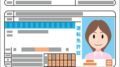スマホを初めて使いたい方の中には、
「ガラケーからスマホに乗り換えたい」という方もいらっしゃいますよね。
でも、実際のショップへ行く時間がない・・・という方のために、
ここでは、24時間、好きな時に申し込めるオンラインストアでの乗り換えについて、手順と方法をご紹介いたします。
乗り換えの際の注意点についても、スマホが初めてでも分かるような言葉でまとめました。
よかったら参考にされてください。
「乗り換え」の意味を知っておこう
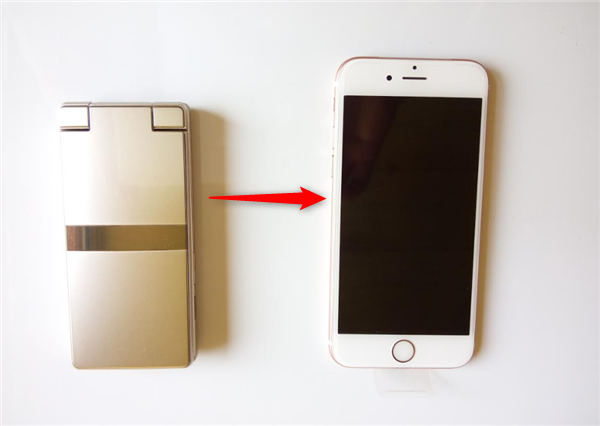
大手携帯会社(大手キャリアといいます)から、ワイモバイルのスマホへ
乗り換える方法と手順をご説明するまえに、「乗り換え」の意味について簡単に書いておきますね。
前もって知っておくと、これからの説明がより分かりやすくなりますよ。
乗り換えとは
乗り換えとは、これまで使っていた携帯の電話番号を新しい携帯会社でもそのまま使うことを言います。
電話番号を引き継がなくてもいい、という場合は、「乗り換え」ではなく「新規」の契約になります。
利用している携帯会社を変えるだけでは「乗り換え」と言わないんですね。
「乗り換え」と「新規」では、申し込み方法や手順が違ってきますので、覚えておきましょう。
ガラケーからスマホへ乗り換え方法と手順

ガラケーからスマホへ、ワイモバイルのオンラインストアで乗り換える方法は、以下の6つの手順で完了します。
手順1.オンラインストアで機種とプランを決める
手順2.必要な書類を揃える
手順3.各携帯会社からMNP予約番号を取得
する(電話番号を引き継ぐため)
手順4.手順1で決めた機種とプランを
オンラインストアで申し込む
手順5.商品が届くのを待つ
手順6.回線の切り替えをする
これで、ガラケーからワイモバイルへの乗り換えが完了です。
スマホで電話やインターネットの利用を始めることができますよ。
この手順で進めると、途中で慌てることなく、段取りよくスムーズに手続ができます。
それでは、ひとつひとつご説明しますね。
手順1.オンラインストアで機種とプランを決める

こちらのワイモバイルオンラインストアであらかじめ、機種とプランを決めておきます。
●どのプランか迷ったら「スマホプラン診断」
●スマホの利用料金はいくらか知りたい時は「シュミレーション」
を、ワイモバイルの公式ページで利用してみてくださいね。
あなたに合ったプランとスマホ(端末)が見つかりますよ。
手順2.必要な書類を揃える
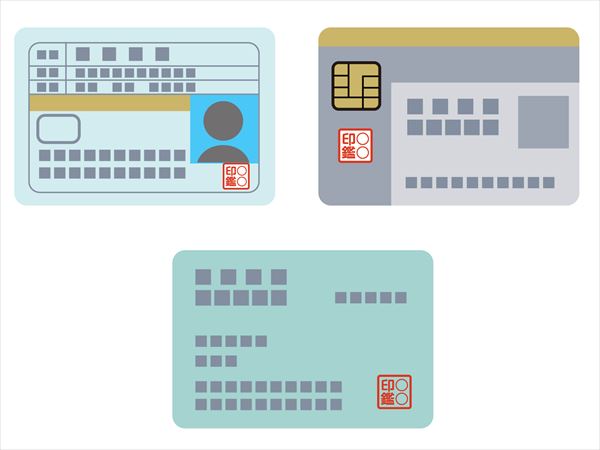
乗り換えの申込みに必要な書類は以下の
2つです。
1.本人確認書類
2.クレジットカード(本人名義)
ワイモバイルの契約に必要な書類について詳しい内容はこちらをごらんください。
2-1「本人確認書類」は撮影しておく
上記の「本人確認書類」の中から、どれか1つを用意したら、デジカメやスマホで撮影しパソコンに保存します。
これは、オンラインストアの申し込みページで、用意した本人確認書類をワイモバイルへ送る(アップロードといいます)ためです。
前もって撮影しておくと、申込みの際に手続きがスムーズですよ。
手順3.各携帯会社からMNP予約番号を取得する(電話番号を引き継ぐ)

MNP(エムエヌピー)と聞くと、なんだかムズカシそうに感じるかもしれませんね。
簡単に説明すると、もともと使っていた携帯会社の電話番号を、乗り換え先の会社でもそのまま使える制度のことをいいます。
この制度ができるまでは、携帯電話の会社を変えるたびに、いちいち友人や知人に連絡しなければならなかったのですから、MNPはとても便利な制度ですね。
そのために必要なのが「MNP予約番号」です。
手続きはとても簡単で、今利用している携帯会社へ連絡するだけ。
電話をするなどして「MNP予約番号」を発行してもらいます。
取得した「MNP予約番号」は、以下のようにワイモバイルの申込みページで入力するので控えておきましょう。
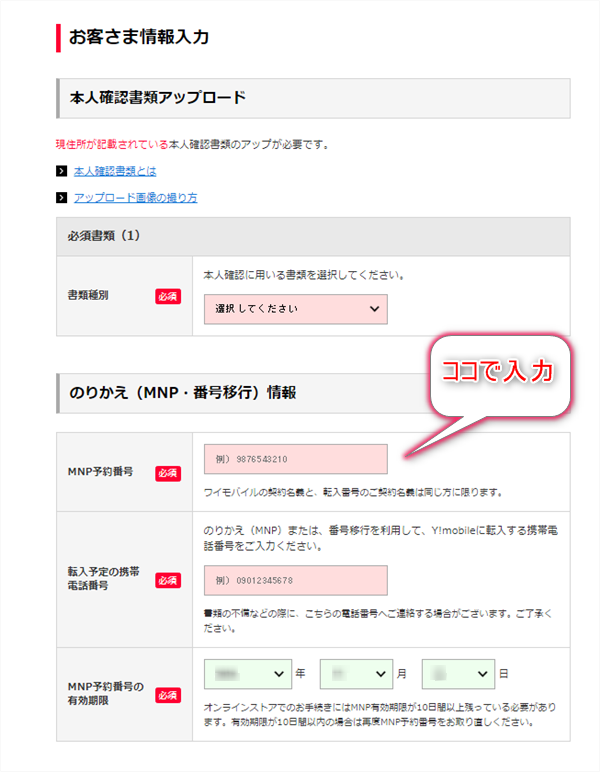
※「MNP予約番号」を取得したら、2日以内にワイモバイルのオンラインストアで申込の手続きをされてください。
期限をすぎると「MNP予約番号」をまた取得しなければいけなくなりますので気をつけましょう。
といっても、もう一度電話をして取得すればいいだけです。
「MNP予約番号」を取得するのに手数料はかかりませんのでご安心ください。
手順4.オンラインストアで申し込む
ここまで準備ができたら、あとはワイモバイルのオンラインストアの画面で必要事項を入力するだけです。
手順1で決めた機種とプランを選んで、申し込み手続きを進めていきましょう。
申込みの際に、「ネットワーク暗証番号」を自分で決めて設定します。
番号は忘れないように控えておいてください。
この暗証番号は、プラン変更や機種変更など、さまざまな手続きの際の本人確認に必要になります。
手順5.スマホが届くのを待つ
申込みが完了したら、あとはスマホが届くのを待ちます。
手順5は、こちら側ですることは何もなくただ待つだけです^^
この間、お使いのガラケーはそのまま普段どおり、使うことができます。
手順6.回線の切り替えをする

回線の切り替え方法は、申し込んだスマホの機種によって少し違います。
オンラインストアから申し込むと「WEB受注番号」が表示されます。
その番号の頭文字が「R」と「C」のものがあり、それによって手続きが変わってきます。
「R」から始まる場合、自分で回線切り替えの手続き。
①届いたスマホを開封して、同封のSIMカードを挿入します。
②スマホの画面に従って簡単な初期設定をします。
③スマホの音声に従って回線切り替えの手続きをします。
「C」から始まる場合、ワイモバイル側で自動で回線切り替え。
①スマホが届いても開封しないようにしてください。
②回線が切り替わり、これまで使っていたガラケーが使えなくなったタイミングで、届いたスマホを開封します。
③同封のSIMカードをスマホに挿入します。
④スマホの画面に従って簡単な初期設定をします。
回線の切り替えまで、今使っているガラケーは使うことができます。
また、切り替わり次第、現在の携帯会社は自動解約となりますので、こちらから解約の手続きをする必要はありません。
ワイモバイルへ乗り換える際の5つの注意点とは?

ワイモバイルへスムーズに乗り換えるために、以下の5つの点に注意しましょう。
1.他社での料金の未納がある場合、乗り換えの申込みができません。
2.これまで使っていたメールアドレスは引き継げません。
3.他社からの乗り換え、MNP(転出)には、2.000円~3.000円の手数料がかかります。
4.現在お使いの携帯電話は利用できなくなります。
5.利用中の携帯電話の契約者名義と申込み名義が同じでない場合は、乗り換えの申込みを受け付けられません。
「MNP予約番号」の取得には費用はかからないのですが、乗り換え(MNP)には、これまで利用していた携帯会社に手数料が発生します。
また、契約者名義はご主人で、利用しているのはご家族ということもあると思います。
もし、乗り換えの申込みをご主人にしない場合は、まえもって名義変更しておきましょう。
大手キャリアからワイモバイルへ乗り換える際の注意点については、こちらに詳しく書いています。
まとめ
ガラケーからスマホへの乗り換えは、ハードルが高いイメージがあるかもしれませんね。
でも、ワイモバイルへの乗り換えは、他社に比べるとそう難しくありません。
その理由は、ワイモバイルのオンラインストアでスマホを購入すれば、初期設定も簡単なためです。
「ショップへ行く時間がない。」
「待ち時間や手続きに何時間もかかるのはイヤ。」
というあなたは、オンラインショップを利用して見られてはいかがでしょうか?
いよいよの時は、届いたスマホを持って近くのショップへ行き、サポートをお願いできるのもワイモバイルの特徴です。